So ändern Sie Text auf Bildern (Photoshop-Kenntnisse)
Wir alle sehen viele schöne Bilder im Internet, und manchmal möchten wir sie speichern und beim Erstellen unserer eigenen Webseiten verwenden, aber es gibt viele Bilder mit Text darauf, und das ist nicht einfach Um sie auf Ihrer eigenen Website zu verwenden, können wir Photoshop verwenden, um damit umzugehen. Schauen wir uns die folgenden Beispiele an:
1. Öffnen Sie Photoshop, Datei/Öffnen . Öffnen Sie ein schönes Bild, das Sie gesammelt haben und auf dem sich Text befindet. (Wie unten gezeigt) In diesem Bild gibt es zwei Situationen: Die eine ist der Text auf der Farbe, der leicht zu entfernen ist, die andere ist der Text auf dem Bild, der etwas mühsam zu entfernen ist.

(Bild 1): Öffnen Sie das Bild mit Text
2. Zunächst möchten wir das Textstück löschen über. Weil die Hintergrundfarbe relativ praktisch ist. . Dies ist jedoch keine einzelne Hintergrundfarbe, sondern hat eine gewisse Wirkung. Wir können also die Methode des Auswählens und Streckens zum Abdecken verwenden. Zuerst wählen wir mit dem Auswahlwerkzeug den Farbblock etwas vor dem Text aus. Wie im Bild gezeigt:

(Bild 2): Wählen Sie den Farbblock vor dem Text
3. Drücken Sie „Strg+T“, um frei zu transformieren, und dann erscheint eine Auswahl. Im Auswahlfeld befinden sich vier Knoten. Wir ziehen den Knoten rechts und ziehen ihn in die Richtung, in der sich rechts Text befindet. Zu diesem Zeitpunkt können wir sehen, dass der Text auf dem Bild verdeckt ist. Okay, der Text in diesem Bereich wurde verarbeitet. Dadurch wird der Text über dem einfachen Hintergrundbild entfernt.

(Bild 3): Transformieren Sie den Text auf dem Overlay-Hintergrund frei
4. Jetzt müssen wir den Text auf dem Hintergrund des Bildes ändern. Das ist etwas schwieriger und manchmal sind die gelöschten Ergebnisse noch unklar und etwas verschwommen. Aber die Methode, die wir jetzt verwenden, ist sehr einfach. Zuerst verwenden wir das Vergrößerungswerkzeug, um den Textbereich zu vergrößern, den wir löschen müssen (zur Vereinfachung der Bedienung und auch, um den gelöschten Bereich mit anderen Stellen zu verschmelzen), wie in der Abbildung gezeigt:

(Bild 4): Vergrößern Sie den Textbereich, der gelöscht werden muss
5. Wir verwenden nun das „Patch“-Tool, um andere Bereiche mit Text mit anderen Bildern zu füllen. Wählen Sie das „Patch“-Werkzeug, wählen Sie eine Auswahl in der Nähe oder in der Nähe des Textbereichsbilds aus, zeichnen Sie eine Auswahl, halten Sie dann die Tasten „Strg+Alt“ gedrückt, verschieben und kopieren Sie die Auswahl und ersetzen Sie den Bereich durch abgedeckten Text.

(Bild 5): Reparieren Sie den Textbereich
6. Da die Hintergrundbilder in den Textbereichen einiger Bilder nicht gleich sind, können wir wiederholt auswählen und Ziehen Sie sie. Decken Sie ähnliche Textbereiche ab. Je näher die Bilder beieinander liegen, desto besser ist der Löscheffekt. Nachdem wir es nun gepatcht haben, können Sie sehen, dass der Text darauf gelöscht wurde. Jetzt sieht es immer noch ein wenig anders aus als an anderen Orten, aber man kann es immer noch nicht erkennen, ohne genau hinzusehen. Wie im Bild gezeigt:

(Bild 6) Bild nachdem der Text gelöscht wurde
7. Nachdem wir fertig sind, können wir den gelöschten Bereich vergrößern und aufnehmen Werfen wir einen Blick darauf und vergleichen wir es nun im verkleinerten Zustand.

(Bild 7) Vergleich der Renderings, die wir beim Vergrößern und Verkleinern gelöscht haben
7. Nachdem wir fertig sind, können wir den gelöschten Bereich vergrößern und mit dem aktuell verkleinerten Bereich vergleichen. Wir können sehen, dass der obere Teil des Renderings immer noch etwas hart und nicht von anderen Teilen zu unterscheiden ist. Mit dem Unschärfe-Werkzeug können wir ihn leicht verwischen.
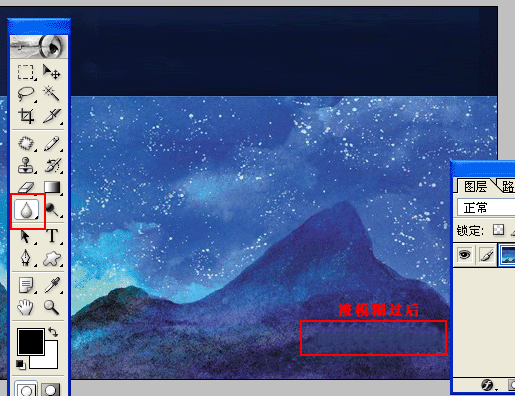
(Bild 8) Unschärfe-Werkzeug
Der Text auf dem Bild wurde verarbeitet, und Sie können die Bilder, die Ihnen gefallen, auf Ihrer eigenen Website platzieren und darauf zurückkommen Nächstes Mal Sobald Sie schöne Bilder haben, können Sie sie sammeln.
Weitere Informationen zum Ändern des Texts auf Bildern (Photoshop-Kenntnisse) finden Sie auf der chinesischen PHP-Website für verwandte Artikel!

Heiße KI -Werkzeuge

Undresser.AI Undress
KI-gestützte App zum Erstellen realistischer Aktfotos

AI Clothes Remover
Online-KI-Tool zum Entfernen von Kleidung aus Fotos.

Undress AI Tool
Ausziehbilder kostenlos

Clothoff.io
KI-Kleiderentferner

AI Hentai Generator
Erstellen Sie kostenlos Ai Hentai.

Heißer Artikel

Heiße Werkzeuge

Notepad++7.3.1
Einfach zu bedienender und kostenloser Code-Editor

SublimeText3 chinesische Version
Chinesische Version, sehr einfach zu bedienen

Senden Sie Studio 13.0.1
Leistungsstarke integrierte PHP-Entwicklungsumgebung

Dreamweaver CS6
Visuelle Webentwicklungstools

SublimeText3 Mac-Version
Codebearbeitungssoftware auf Gottesniveau (SublimeText3)

Heiße Themen
 Wie benutze ich Photoshop zum Erstellen von Social -Media -Grafiken?
Mar 18, 2025 pm 01:41 PM
Wie benutze ich Photoshop zum Erstellen von Social -Media -Grafiken?
Mar 18, 2025 pm 01:41 PM
Die Artikel detailliert mit Photoshop für Social -Media -Grafiken, Abdeckungen von Setup, Design -Tools und Optimierungstechniken. Es betont Effizienz und Qualität bei der Grafikkreation.
 Wie bereite ich Bilder für die Verwendung von Web -Verwendung in Photoshop (Dateigröße, Auflösung, Farbraum) vor?
Mar 13, 2025 pm 07:28 PM
Wie bereite ich Bilder für die Verwendung von Web -Verwendung in Photoshop (Dateigröße, Auflösung, Farbraum) vor?
Mar 13, 2025 pm 07:28 PM
In Artikeln werden Bilder für die Verwendung von Websäuren in Photoshop vorbereitet und konzentrieren sich auf die Optimierung der Dateigröße, der Auflösung und des Farbraums. Das Hauptproblem ist das Ausgleich der Bildqualität mit schnellen Ladezeiten.
 Wie verwende ich Photoshops inhaltsbewusste Füllung und inhaltsbewusste Bewegungswerkzeuge effektiv?
Mar 13, 2025 pm 07:35 PM
Wie verwende ich Photoshops inhaltsbewusste Füllung und inhaltsbewusste Bewegungswerkzeuge effektiv?
Mar 13, 2025 pm 07:35 PM
In Artikeln werden die inhaltsbewussten Füll- und Verschieben von Photoshop effektiv mithilfe von Photoshops erörtert, wodurch Tipps zur Auswahl von Quellbereichen, die Vermeidung von Fehlern und das Anpassen der Einstellungen für optimale Ergebnisse angeboten werden.
 Wie kalibriere ich meinen Monitor für genaue Farbe in Photoshop?
Mar 13, 2025 pm 07:31 PM
Wie kalibriere ich meinen Monitor für genaue Farbe in Photoshop?
Mar 13, 2025 pm 07:31 PM
In Artikel werden in den Kalibrierungsmonitoren für genaue Farbe in Photoshop, Werkzeuge zur Kalibrierung, die Auswirkungen einer unsachgemäßen Kalibrierung und die Neukalibrierungsfrequenz erörtert. Hauptproblem ist die Gewährleistung der Farbgenauigkeit.
 Wie verwende ich Photoshops Videobearbeitungsfunktionen?
Mar 18, 2025 pm 01:37 PM
Wie verwende ich Photoshops Videobearbeitungsfunktionen?
Mar 18, 2025 pm 01:37 PM
In dem Artikel wird erläutert, wie Photoshop zum Bearbeiten von Videoen verwendet wird, Schritte zum Importieren, Bearbeiten und Exportieren von Videos sowie zum Hervorheben von Schlüsselfunktionen wie Timeline -Panel, Videoebenen und Effekten.
 Wie erstelle ich animierte GIFs in Photoshop?
Mar 18, 2025 pm 01:38 PM
Wie erstelle ich animierte GIFs in Photoshop?
Mar 18, 2025 pm 01:38 PM
In Artikel werden animierte GIFs in Photoshop erstellt und optimiert, einschließlich Hinzufügen von Frames zu vorhandenen GIFs. Der Schwerpunkt liegt auf dem Ausgleich von Qualität und Dateigröße.
 Wie bereite ich Bilder für das Web mithilfe von Photoshop vor (optimieren Sie die Dateigröße, Auflösung)?
Mar 18, 2025 pm 01:35 PM
Wie bereite ich Bilder für das Web mithilfe von Photoshop vor (optimieren Sie die Dateigröße, Auflösung)?
Mar 18, 2025 pm 01:35 PM
In Artikeln wird die Optimierung von Bildern für das Web mithilfe von Photoshop erläutert, wobei der Schwerpunkt auf Dateigröße und -auflösung liegt. Das Hauptproblem ist die Ausgleich von Qualität und Ladezeiten.
 Wie bereite ich Bilder für den Druck mit Photoshop (Auflösung, Farbprofile) vor?
Mar 18, 2025 pm 01:36 PM
Wie bereite ich Bilder für den Druck mit Photoshop (Auflösung, Farbprofile) vor?
Mar 18, 2025 pm 01:36 PM
Der Artikel führt zum Vorbereiten von Bildern für den Druck in Photoshop und konzentriert sich auf Auflösung, Farbprofile und Schärfe. Es wird argumentiert, dass 300 pPI- und CMYK -Profile für Qualitätsdrucke unerlässlich sind.






